تعد لقطة الشاشة واحدة من أفضل وظائف الهواتف الذكية والأجهزة اللوحية في الوقت الحاضر. لقد كان أخذ لقطات الشاشة مطلوبًا للغاية ، خاصة بالنسبة لأولئك الذين يحتاجون إلى تمرير رسالة أو فكرة إلى الآخرين. أحد الأمثلة المثالية على ذلك هو الحاجة إلى نقل رسالة تلقيتها للتو. ألن يكون من الأسهل والأكثر إقناعًا إرسال لقطة الشاشة للمحادثة المحددة بدلاً من كتابتها واحدة تلو الأخرى؟ ومن ثم ، إذا كانت هذه هي المشكلة التي تريد حلها من خلال التعلم بالطريقة الصحيحة كيفية التقاط لقطة شاشة على Alcatel 7، ثم وصلت إلى المكان الصحيح.
تحتوي هذه المقالة على برامج تعليمية شاملة حول الطريقة الصحيحة لالتقاط الشاشة لمستخدمي Alcatel. علاوة على ذلك ، قمنا بتضمين أفضل تقنية باستخدام أفضل أداة التقاط يجب ألا تفوتها. سوف تتعلم كل هذه الأشياء إذا واصلت قراءة المحتوى بالكامل أدناه.
الجزء 1. دروس حول الطريقة الافتراضية لأخذ لقطات الشاشة على Alcatel
الكاتيل هي واحدة من أشهر العلامات التجارية للهواتف المحمولة حول العالم. على الرغم من أن هذه العلامة التجارية تأسست منذ ما يقرب من عقدين من الزمن ، إلا أنها لا تزال مطلوبة نظرًا لسعرها المعقول.
في واقع الأمر ، لا يُترك وراءنا عندما يتعلق الأمر بالابتكار. علاوة على ذلك ، هناك العديد من أجهزة Alcatel المحمولة ، ولكل منها طريقتها الخاصة في التقاط لقطات الشاشة. بالنسبة لهذا الجزء ، سنقدم الطرق الافتراضية لأخذ لقطة شاشة قابلة للتطبيق على طرز مختلفة من Alcatel ، مثل Alcatel 7 و One Touch Evolve و One Touch Fierce 2. نظرًا لأن هذه النماذج قد تم الادعاء بأنها الأكثر تستخدم أجهزة Alcatel حتى هذه الأيام ، لذلك دعونا نبدأ مع Alcatel 7.
كيفية التقاط لقطة شاشة على Alcatel بواسطة مجموعات الأزرار
الخطوة 1قم بتشغيل الشاشة التي تريد التقاطها. لا تقلق ، لأن لديك الحرية في إطلاق أي شيء تريده دون قيود.
الخطوة 2الآن ، اضغط على زر الطاقة وأزرار خفض الصوت في نفس الوقت لالتقاط لقطة شاشة سريعة. ستعرف أنه تم التقاطه بالفعل في الوقت الذي تسمع فيه الصوت الملتقط أو يومض الشاشة.

الخطوه 3بعد ذلك ، تحقق من الشاشة الملتقطة من معرض الصور الخاص بك.
كيفية التقاط الشاشة على Alcatel بواسطة Gesture
هناك طريقة أخرى لـ Alcatel 7 تحتاج إلى معرفتها أيضًا وهي استخدام الإيماءة. ومع ذلك ، لتطبيق هذه الطريقة ، ستحتاج إلى ضبطها أولاً. وبالتالي ، إذا كنت تريد معرفة كيفية التقاط لقطة شاشة في Alcatel One Touch بهذه الطريقة ، فراجع الخطوات أدناه.
الخطوة 1إذهب إلى ....... الخاص بك إعدادات التطبيق وابحث عن ملف الإيماءات والحركات اختيار.
الخطوة 2بعد ذلك ، قم بتمكين تقنية الحركة الخاصة اختيار. من هناك ، قم بإنشاء إيماءة تريد الوصول إلى لقطات الشاشة بسهولة.
الخطوه 3اخرج من تطبيق الإعدادات ، ثم اتبع الإيماءة التي أنشأتها للتو. مرة أخرى ، الصور الملتقطة موجودة في تطبيق معرض الصور.

كيفية التقاط الشاشة على Alcatel باستخدام الأداة المدمجة
بالطبع ، كما ذكرنا سابقًا ، تحتوي هواتف الكاتيل المحمولة أيضًا على أداة مدمجة لالتقاط الشاشة. الوصول إليه بسيط للغاية. كل ما عليك فعله هو اتباع الخطوات أدناه.
الخطوة 1حرك إصبعك لأسفل على شاشتك للوصول إلى مركز التحكم السريع بهاتف Alcatel.
الخطوة 2اضغط على لقطة شاشة رمز من مركز التحكم الخاص بك. ثم ، تحقق من الصورة الملتقطة في معرض الصور الخاص بك.

الجزء 2. كيفية التقاط لقطة شاشة على Alcatel في الكمبيوتر
إذا كنت ترغب في التقاط شاشة Alcatel على جهاز الكمبيوتر الخاص بك ، فلا ينبغي أن تفوتك الأقوياء AVAide مسجل الشاشة. إنها معبأة بالكامل برنامج تسجيل الشاشة التي يمكنك الحصول عليها على نظامي التشغيل Windows و Mac OS. علاوة على ذلك ، يأتي مع العديد من أدوات التسجيل مثل الفيديو والأفلام والألعاب والصوت ، كاميرا ويبوحتى على الهاتف مثل Alcatel! مع هذا ، يمكنك التقاط شاشة Alcatel الخاصة بك بكفاءة دون الحاجة إلى تثبيتها على جهازك المحمول!
وبالتالي ، باستخدام تطبيق النسخ المتطابق الخاص بالبرنامج ، يمكنك التقاط كل ما تتمناه من هاتفك المحمول. ناهيك عن أن مسجل الهاتف الخاص به يعمل على جميع أجهزة Android و iOS. هل أنت متحمس لرؤية أفضل حل لكيفية التقاط لقطة شاشة لهاتف Alcatel Fierce 2 وطرازات Alcatel الأخرى؟ بعد ذلك ، يجب أن تشاهد البرنامج التعليمي أدناه.
- قم بعكس جهاز الكاتيل الخاص بك والتقاطه بعدة طرق!
- تمتع بجودة صورة غير ضائعة من التقاط الشاشة.
- دعم أكثر تنسيقات الصور شيوعًا ، حتى GIF و TIFF.
- أدوات التحرير الرائعة تنتظر الصور ومقاطع الفيديو الملتقطة!
كيفية استخدام AVAide Screen Recorder في التقاط شاشة Alcatel
الخطوة 1قم بتنزيل وتثبيت أفضل برنامج تسجيل على سطح المكتب أو الكمبيوتر المحمول. ثم قم بتشغيله للوصول إلى ملف هاتف مسجل على واجهته.
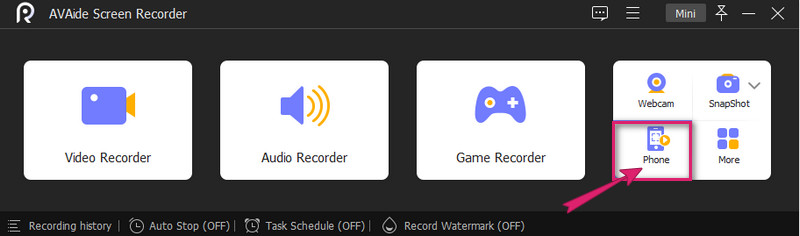
الخطوة 2بجانب ذلك ، تحتاج إلى تحديد نوع الجهاز في النافذة التالية والنقر مسجل أندرويد. ثم ، في الصفحة التالية ، اتبع الحد الأدنى من التعليمات لتوصيل هاتف Alcatel بالبرنامج. لا تنس تحديد طريقة للإرسال إلى شاشتك ، وإذا كنت تريد الطريقة الأسهل ، فانتقل إلى رمز الاستجابة السريعة.
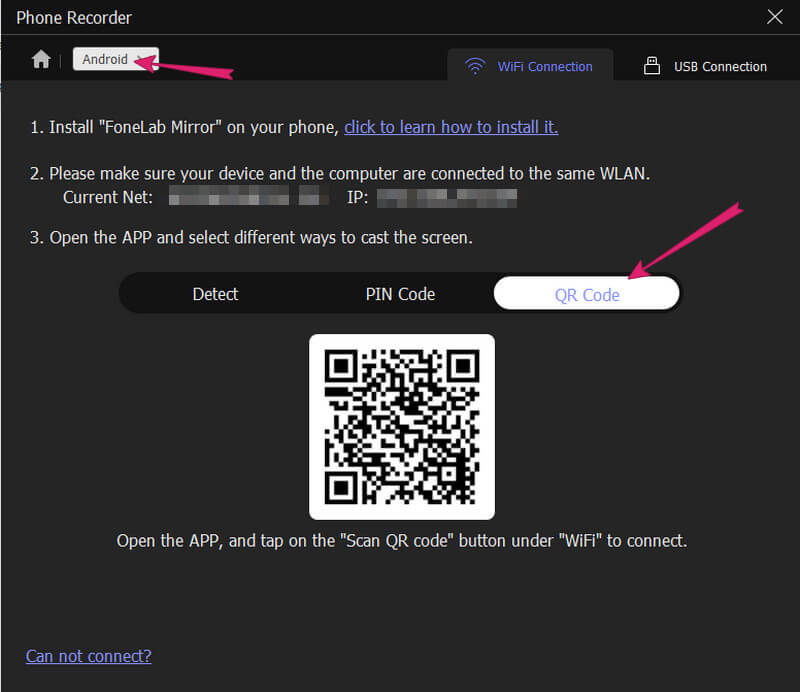
الخطوه 3بمجرد توصيل هاتفك أخيرًا ، يمكنك بالفعل التقاط لقطات شاشة بالنقر فوق لمحة التبويب. بالمناسبة ، يمكنك أيضًا ضبط ملف دقة و قرار الإخراج من نفس النافذة. بعد ذلك ، يمكنك العثور على الصور الملتقطة في ملف سجل التسجيل.
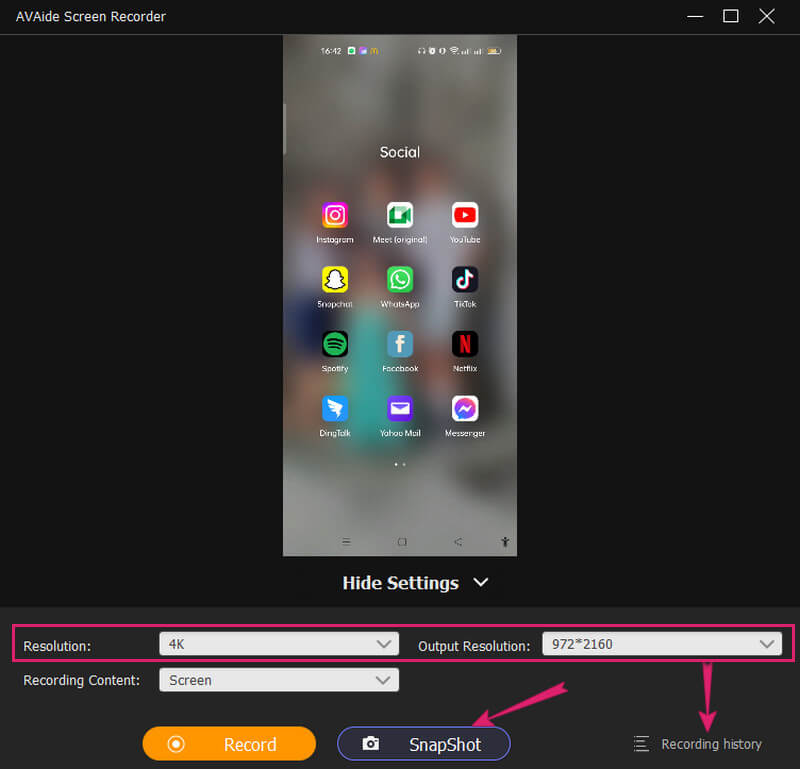
ملحوظة: يمكنك دائمًا الحصول على هذا البرنامج على جهاز الكمبيوتر الخاص بك لأغراض التسجيل المستقبلية.


![]() AVAide مسجل الشاشة
AVAide مسجل الشاشة
سجل الشاشة والصوت وكاميرا الويب واللعب والاجتماعات عبر الإنترنت بالإضافة إلى شاشة iPhone / Android على جهاز الكمبيوتر الخاص بك.
الجزء 3. أسئلة وأجوبة حول Alcatel وأخذ لقطات الشاشة
كيف يمكنني التقاط لقطات شاشة على Alcatel One Touch Idol 3؟
يمكن عمل لقطة شاشة Alcatel One Touch Idol 3 بالضغط في نفس الوقت على أزرار الطاقة وخفض الصوت.
هل يمكنني التقاط لقطة شاشة باستخدام هاتف لوحة مفاتيح Alcatel الخاص بي؟
لسوء الحظ ، لا يمكن لهواتف لوحة المفاتيح التقاط لقطات شاشة نظرًا لمواصفاتها.
هل يمكنني تعديل لقطة الشاشة الخاصة بي على Alcatel 7؟
نعم. يمكنك تحرير الصور الملتقطة على Alcatel 7 نظرًا لأن أداة لقطة الشاشة المدمجة بها اختيارات التحرير الأساسية. ومع ذلك ، لا يمكن أن يوفر لك أدوات التحرير مثل ما يوفره لك AVAide Screen Recorder.
أخيرًا ، أنت تعرف كيفية التقاط شاشة Alcatel بعدة طرق. كل ما عليك فعله الآن هو اختيار الطريقة الأنسب لك ولجهازك من بين الطرق. ومع ذلك ، فأنت تعرف ما هي الأداة التي يمكن أن توفر لك الكثير من التحديدات. لا تتردد في تجربة AVAide مسجل الشاشة ولديك تجربة سعيدة في التسجيل!
سجل الشاشة والصوت وكاميرا الويب واللعب والاجتماعات عبر الإنترنت بالإضافة إلى شاشة iPhone / Android على جهاز الكمبيوتر الخاص بك.






 تحميل آمن
تحميل آمن


